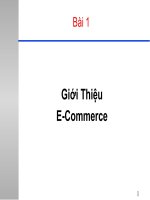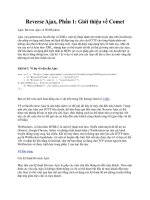Giới thiệu slide.com
Bạn đang xem bản rút gọn của tài liệu. Xem và tải ngay bản đầy đủ của tài liệu tại đây (561.25 KB, 3 trang )
Slide.com: Chèn ảnh với hiệu ứng đẹp vào Blog và website cá nhân
Thứ tư, 13/03/2007, 20:00 GMT+7
Blog đang là xu hướng của khá nhiều bạn ưa thích tại Việt Nam. Với những người đam mê thì việc trang trí hình ảnh
trên blog sao cho hiệu quả, đẹp mắt là điều mà nhiều người hay làm.
Với Slide.com, bạn có thể trình diễn ảnh thông qua nhiều hiệu ứng đẹp mắt, trình diễn một slide show trên blog thật dễ dàng
chỉ với vài thao tác đơn giản.
Đầu tiên, bạn cần đăng ký một tài khoản miễn phí tại slide.com. Sau khi quá trình đăng ký hoàn tất, bạn có thể đưa hình ảnh
lên slide.com và trình diễn. Sau đây là các dịch vụ mà bạn có thể sử dụng sau khi là thành viên của Slide.com
1. Trình diễn hiệu ứng cho nhiều ảnh dưới dạng Slide show.
Để trình diễn hiệu ứng cho nhiều ảnh, bạn chọn Make a Slide Show. Tiếp theo, bạn chọn Add Photos From để thêm hình ảnh
vào Slide show. Phần customize cho bạn cá nhân hóa các hình ảnh này theo hiệu ứng và theo từng danh mục trình diễn riêng
biệt.
Với phần Style, bạn có thể chọn từng kiểu trình diễn trong khung Preview. Phần Themes cho bạn chọn các kiểu trình diễn sẵn
trong khung chọn với các hiệu ứng kèm theo. Phần Skins cho bạn chọn cách phối màu sẵn có trong Slide.com.
Phần Size cho bạn tùy chọn kích thước ảnh khi trình diễn. Phần Privacy cho bạn tùy chọn người xem. Bạn có thể tận dụng các
web host hình ảnh miễn phí từ các site khác để rút ngắn thời gian upload ảnh thông qua thao tác chọn danh mục website từ
phái trái của mục My Files. Các website được hỗ trợ bao gồm: Flickr, bebo, photobucket...Ngoài ra, bạn cũng có thể sử dụng
đường dẫn tập tin hình ảnh để làm silde show này.
2. Upload hình ảnh miễn phí.
Để upload hình ảnh miễn phí, bạn chọn tập tin hình ảnh cần upload trong phần Host an Image. Quá trình upload sẽ thực hiện
ngay khi bạn chọn xong tập tin. Sau khi chọn tập tin hoàn tất, bạn có thể sử dụng các công cụ tân trang ảnh với ThemePic
hoặc dùng tạo slide show hiệu ứng.
3. Tân trang hình ảnh với hiệu ứng đẹp.
Phần ThemePic cho bạn thêm hiệu ứng vào từng ảnh đã host. Tương tự như việc tạo hiệu ứng cho nhiều ảnh trên slide show.
Việc chọn theme và Skin được tích hợp cho bạn chọn và xem ngay khi chọn để có thể ưng ý trước tác phẩm đã làm.
4. Tạo sổ góp ý (GuessBook)
Để tạo một cuốn sổ ghi nhận những đóng góp của người đọc, bạn chọn Make a GuessBook để tạo. Phần Theme và Skin cũng
được thêm vào nhằm làm cho nhật ký hình ảnh cùng text của bạn được bắt mắt hơn với hiệu ứng và các template cung cấp
sẵn.
5. Cá nhân hóa tập tin Video.
Bạn có thể tân trang lại tập tin Video đã upload trên Youtube với hiệu ứng đẹp từ Slide.com với thủ thuật SkinFlix. Để thực
hiện, bạn chọn SkinFlix từ khung chính của chương trình, sau đó, bạn đưa đường dẫn của tập tin Video tại YouTube. Bạn
chọn hiệu ứng bao gồm Theme, Skin tại khung bên phải để trang trí cách trình bày. Nhất Skin It để tân trang và trình chiếu lại
Video với hiệu ứng đẹp mắt.
Cách chèn các hiệu ứng đã tạo vào Blog hay website cá nhân.
Sau khi đã thực hiện bất kỳ một hiệu ứng đẹp nào lên hình ảnh, slide show, video...Bạn có thể đem vào blog hay bất kỳ
website cá nhân nào có hỗ trợ. Để thực hiện, bạn chỉ cần copy đoạn code cung cấp sẳn trong phần embed bên dưới hay bên
phải tác phẩm đã làm để trình diễn trên bất kỳ trang web nào.